Часто задаваемые вопросы от игроков
Для того, чтобы играть в Майнкрафт, Вам нужно:
а) скачать лаунчер (игру);
б) выбрать себе ник-нейм;
в) выбрать сервер, на котором Вы хотите играть;
г) запустить необходимую версию игры;
д) придумать пароль;
е) собственно зайти со своим паролем и играть;
Далее мы разбираем процесс пошагово.
Правила и советы по составлению пароля
1. Не используйте «самые популярные» в интернете комбинации: qwerty, 12345, abcdefg, myparol. Злоумышленники их могут вручную подобрать за 5 минут и, соответственно, вероломно захватить аккаунт.
2. Избегайте маленьких ключей. Оптимальная длина пароля — 10-16 знаков.
3. Чередуйте в символьной последовательности цифры, спецсимволы и английские литеры (строчные и прописные).
4. Не указывайте при регистрации и смене пароля комбинацию, которую используете для входа в другой онлайн-сервис (например, ВКонтакте). Вы рискуете потерять сразу два аккаунта, если будет совершена кража ключа.
Как поменять пароль в Майнкрафте на сервере
Чтобы изменить ключ входа в Майнкрафте следует зайти на сервер, переключить раскладку клавиатуры на английский язык и проделать следующие шаги:
- Открыть консоль с помощью кнопки «/»;
- В открывшейся консоли ввести /changepassword (старый пароль) (новый). Пример: /changepassword dima178 DmiTriY178DiMa2, где «dima178» это старая комбинация, которая используется для входа, а «DmiTriY178DiMa2» — новая;
Важно: внимательно вводите новую комбинацию и несколько раз проверьте ее. - При успешном выполнении операции система оповестит об этом в чате.
Как поменять на сервере
Человек может поменять пароль в Minecraft, не отвлекаясь при этом от игрового процесса. Чтобы сделать это нужно:
- Изменить раскладку на клавиатуре с русской на английскую.
- Открыть консольное окно. Для этого нужно нажать клавишу «/».
- В открывшемся окне написать команду «/changepassword».
- После нее поставить значок «[» и ввести старый ключ.
- Закрыть его тем же значком, но обратной направленности «]».
- Ввести новый пароль по тому же принципу.
Если операция была выполнена неправильно, человек получить системное сообщение об этом. Если серверу подходит новый пароль, пользователя оповестят об этом через консоль. После этого заходить в аккаунт можно будет уже через новый ключ.
Как изменить пароли игроков (для администраторов)
Многие игроки желают поиграть с друзьями на своем сервере, поэтому скачивают из интернета готовую директорию с файлами или модернизируют ее самостоятельно при помощи сторонних средств. Если друзья забыли свои пароли, но подключение необходимо произвести именно к старым учетным записям, администратор может вручную изменить их. Для начала зайдите в папку с миром, найдите там директорию «Players» и узнайте ники всех игроков, кому нужно вернуть доступ.
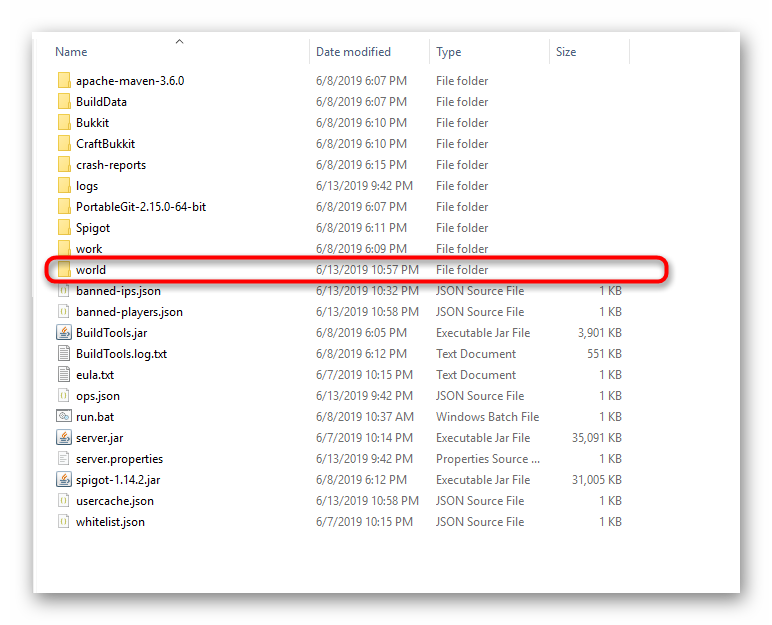
После этого выполните авторизацию на сервере как администратор, откройте чат и введите команду /authme changepassword , заменив указанные части на необходимые. Сделайте то же самое со всеми оставшимися профилями и проверяйте доступ.
В завершение уточним, что иногда игроки путают пароль от сервера с ключом безопасности учетной записи, если речь идет об использовании лицензионной копии игры. Если же не получается войти в аккаунт Mojang, понадобится перейти на официальный сайт и нажать по кнопке «Забыли пароль?» или сделать это прямо в клиенте игры. На указанный электронный адрес отправится ключ восстановления доступа, после чего можно придумать новый пароль.
Смена пароля через сайт
Для начала попробуйте сделать это непосредственно через сам сайт сервера игры (при его отсутствии переходите к следующему пункту). Обычно это легко сделать в настройках личного кабинета, но спешу вас предупредить, для смены старого пароля на новый необходимо знать старый пароль. Если вы его забыли, то попробуйте восстановить его, воспользовавшись специальной формой в том же личном кабинете, для этого потребуется электронный адрес, указанный вами при регистрации.
Найдя письмо, следуйте инструкциям, приложенным в нём. При его отсутствии вам следует написать в техническую поддержку, срок обработки таких заявлений обычно составляет несколько суток и, возможно, проще будет создать новую учётную запись. При подаче заявления необходимо приложить максимум доказательств для подтверждения владения данным аккаунтом вами. Но, возможно, что несмотря на все усилия заявку отклонят, так как доказать принадлежность аккаунта вам очень сложно.
Простые правила составления надёжного пароля для защиты от взлома
- Главное, не пользуйтесь самыми распространёнными паролями в духе qwerty, 12345…, qazwsxedc и так далее. Большинство взломов осуществляется путём подбора самых популярных паролей к многочисленному количеству логинов, которые нигде не скрывается, подробнее читайте по запросу брут.
- Для надёжности длина вашего пароля должна быть от восьми символов минимум и содержать как цифры, так и буквы. Не забывайте, что большинство сервисов поддерживают только латинские буквы.
- Постарайтесь не авторизоваться с помощью него на сторонних непроверенных сайтах.
- Использование специальных символов (*><) значительно обезопасит ваш аккаунт.
1. Не используйте «самые популярные» в интернете комбинации: qwerty, 12345, abcdefg, myparol. Злоумышленники их могут вручную подобрать за 5 минут и, соответственно, вероломно захватить аккаунт.
2. Избегайте маленьких ключей. Оптимальная длина пароля — 10-16 знаков.
3. Чередуйте в символьной последовательности цифры, спецсимволы и английские литеры (строчные и прописные).
4. Не указывайте при регистрации и смене пароля комбинацию, которую используете для входа в другой онлайн-сервис (например, ВКонтакте). Вы рискуете потерять сразу два аккаунта, если будет совершена кража ключа.
Возможные проблемы и их решения

— При подключении к серверу появляется: «Недопустимая сессия» или «Проверьте имя пользователя».
Решение: Необходимо запускать версию с иконкой TL (иначе нужна лицензия игры), если такую и запускаете, проверьте, стоит ли галочка (в лаунчере) в «Управление аккаунтами» -> «Использовать скины TLauncher».
— При подключении к серверу появляется: «Io.netty.channel.AbstractChannel$AnnotatedConnectException: Connection time out: no further information»

Решение: игра не смогла найти информации о таком сервере, значит настройка сети выполнена не верно. Попробуйте на хост компьютере отключить антивирус и брандмауэр или настроить правильно.
Нужно проверить, что ваш компьютер может пинговать нужный вам IP (сервер). Для этого, нажимаем «Пуск» и в поиск пишем «CMD», открываем эту программу (Если поиска у вас нет в пуске, нажимаем кнопки Windows+R и там пишем CMD).
Пишем в чёрном окне: ping -4 10.10.10.10 , где вместо 10.10.10.10 нужно указывать IP или адрес сервера нужный вам (к какому пытаетесь подключится).

Превышен интервал ожидания для запроса: Если у вас такой ответ, значит сервер Не пингуется, настройки сети выполнены не верно.
Ответ от 190.100.1.1: число байт=32 время=275мс TTL=242: Значит сеть настроена верно, у вас должна быть возможность войти на сервер.
— При подключении к серверу идет прогрузка чанков и сразу выкидывает с сервера (разрыв соединения).
Решение: настройка сети выполнена верно, но антивирус или брандмауэр разрывает соединение. Отключите их или настройте правильно.
— При подключении к серверу появляется: 1.14.2: Bad packet ID 26; 1.13.2: Bad packet ID 27; 1.7.10: Застряло на Logging in. или «received string length longer than maximum allowed»












